Con WebTV puedes transmitir video 24 horas online de forma continua y sin interrupciones. En esta guía te mostramos cómo crear y programar listas de reproducción para tu canal de video streaming, incluyendo listas de publicidad para monetizar tu contenido.
Si lo que buscas es lanzar tu canal profesional de video streaming 24/7, con calidad HD y soporte en español, descubre aquí nuestro servicio de video streaming
More...
Crear una lista de reproducción para tu canal de video
El primer paso para comenzar a transmitir video 24 horas online será crear una nueva lista de reproducción, para lograr esto debemos ingresar a nuestro panel de control y luego:
- Haz clic en la opción Gestión de WebTV.
- Dentro de las opciones de WebTV haz clic en Gestión de Playlist.
- Haz clic en el botón Añadir Playlist.
Nombre: escribe un nombre para la Playlist.
Modo: Elige la manera en la que los videos serán reproducidos (secuencial / aleatorio)
Estado: Elige si la lista estará activada o no (encendido / apagado).
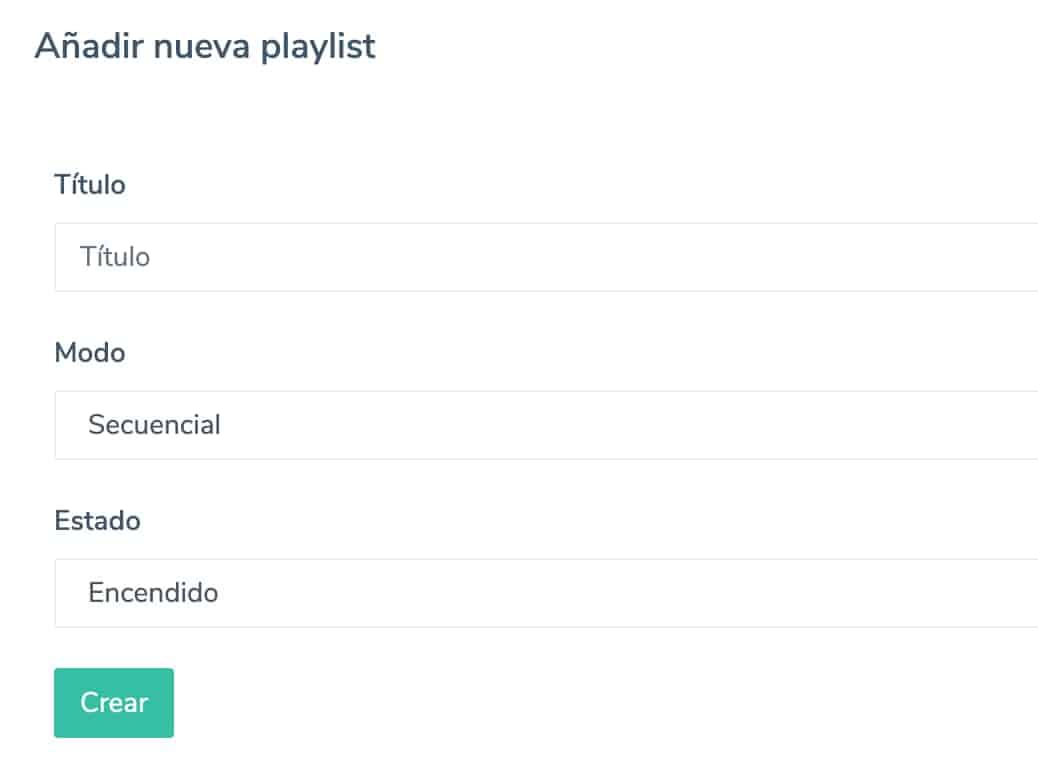
- Para finalizar haz clic en el botón Crear.
Con WebTV, la gestión de playlists es la base para transmitir video 24 horas online sin depender de transmisiones en vivo.
Programar una lista de reproducción en webTV
Ahora que la lista de reproducción ha sido creada debemos configurar la manera en la que será programada, el panel de control permite crear tres tipos de programación:
- Continuo: Debes elegir esta opción para la lista principal, significa que esta será la lista que el servidor de video streaming reproducirá siempre que no exista una transmisión en vivo u otra tipo de lista activado.
- Diario: Este formato permite reproducir una lista de manera diaria, significa que esta lista interrumpirá la lista de formato continuo descrito en el anterior tópico y al finalizar la reproducción la lista de formato continuo retomará la transmisión.
- Una vez: Será una lista que será reproducida únicamente en una determinada fecha que usted elija.
¿Quieres simplificar la gestión de tu canal? Con nuestro servicio de video streaming profesional puedes programar tus playlists fácilmente y transmitir sin interrupciones. Solicita tu demo gratis aquí
Configura una lista para webTV en formato continuo
La lista de reproducción de formato continuo es la lista más importante, ella será la base de tu canal de video streaming, con esta lista tu podrás transmitir video 24 horas online, las demás listas podrán interrumpir esta lista en cualquier momento.
Para configurar una lista de formato continúo ingresa al panel de control y luego:
- Desde el menú ingresa a la sección Gestión WebTV > Planificador de Playlist.
- Selecciona las siguientes opciones:
Tipo de flujo: Playlist
Playlist: selecciona el nombre de la Playlist que será la principal.
Tipo de planificador: Continuo. - Para finalizar haz clic en Crear.
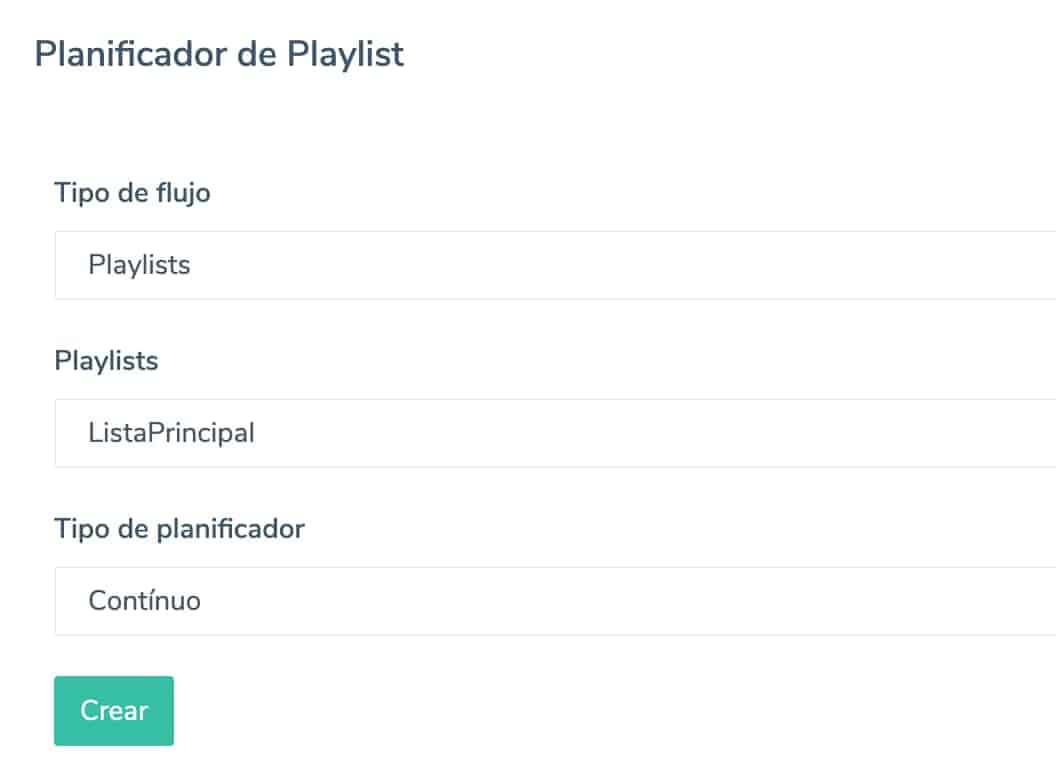
La lista de formato continuo es la más importante y no puede faltar cuando utilizas webTV en tu canal de video streaming.
Siguiendo estos pasos tu canal de video streaming ya está listo para transmitir video las 24 horas online, puedes agregar o quitar archivos a la lista de reproducción de webTV en cualquier momento.
Con esta configuración tu canal estará siempre activo. Esto es lo que hace posible ofrecer a tus usuarios video 24 horas online de forma automática.
Configura una lista de reproducción para videos publicitarios
Ahora que tenemos la lista de reproducción continua trabajando con webTV en nuestro canal de video streaming, podemos crear una lista adicional que se encargue de mostrar videos publicitarios durante la reproducción de nuestro contenido.
Para crear la lista debemos seguir los mismos pasos que utilizamos anteriormente, en primer lugar crear la lista de reproducción y luego configurar la manera en la que esta nueva lista trabajará.
Para crear la nueva lista:
- Haz clic en la opción Gestión de WebTV.
- Dentro de las opciones de WebTV haz clic en Gestión de Playlist.
- Haz clic en el botón Añadir Playlist.
Nombre: escribe un nombre para la Playlist.
Modo: Elige la manera en la que los videos serán reproducidos (secuencial / aleatorio)
Estado: Elige si la lista estará activada o no (encendido / apagado).
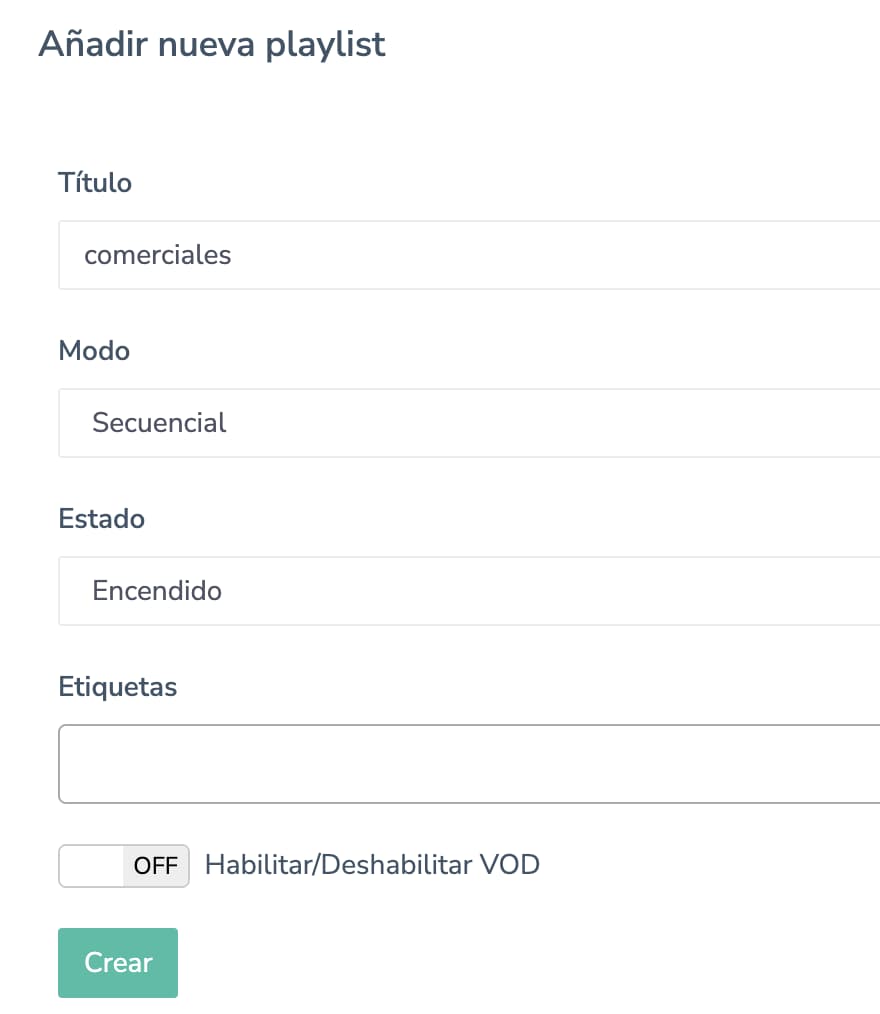
Configurar la lista de reproducción para mostrar publicidad
Ahora que la lista de reproducción está creada, vamos a configurar la manera en la que trabajará, queremos mostrar un video comercial cada X cantidad de videos reproducidos en nuestro canal.
El procedimiento es el siguiente:
- Desde el menú ingresa a la sección Gestión WebTV > Video Comercial.
- Habilita la opción de video comercial.
- Elige el nombre de la lista que creaste en el paso anterior.
- Selecciona las siguientes opciones:
Elija el tipo de publicidad: Reproducir publicidad después de X videos.
Configura un valor: elige la cantidad de videos después de los que se debe mostrar la publicidad. - Para finalizar haz clic en Actualizar.
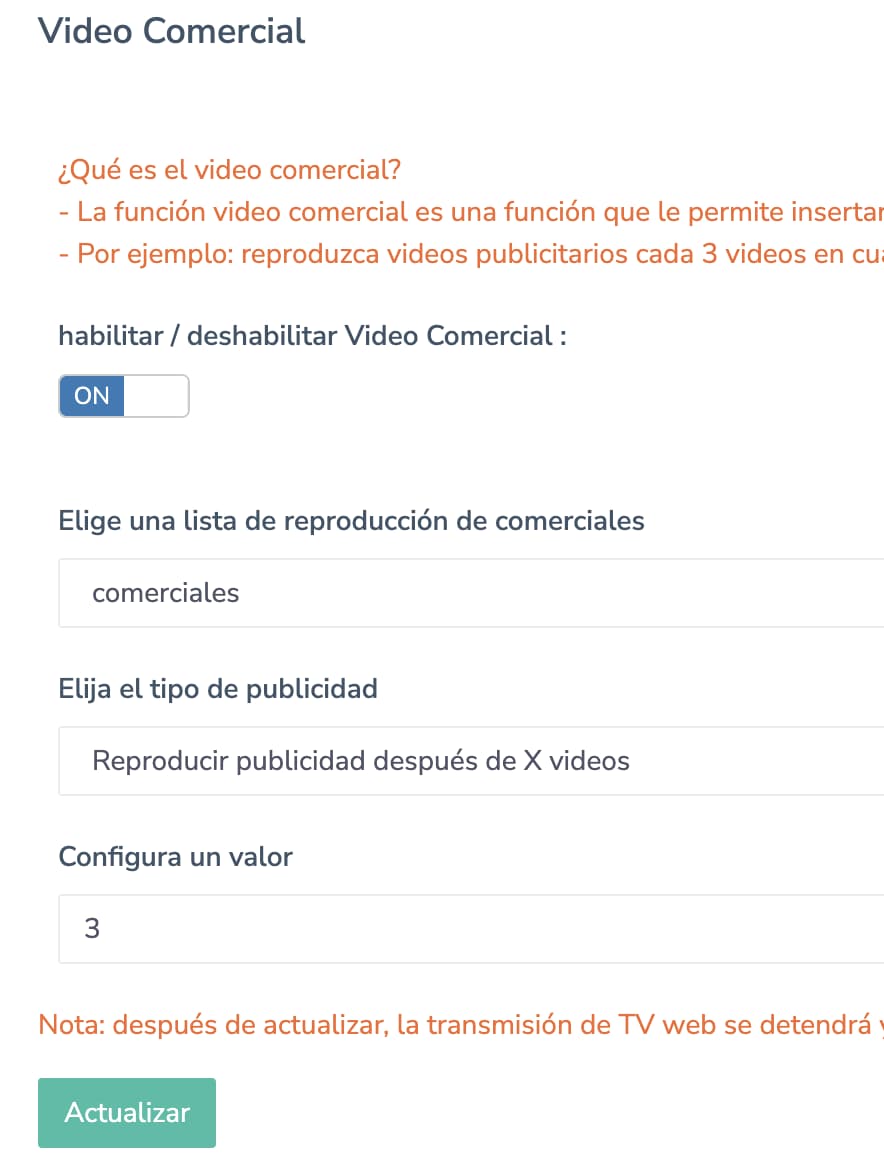
Ahora ya tienes una lista de reproducción que mostrará videos comerciales después de la cantidad de videos que tú desees, en nuestro ejemplo configuramos la lista llamada comercial para reproducir un video comercial después de 3 videos reproducidos por la lista principal.
Monetizar tu canal de video 24 horas online es más sencillo con listas publicitarias. Conoce nuestros planes con soporte incluido.
Los videos comerciales para tu canal deberían ser entre 15 y 30 segundos, es importante que las dimensiones de los videos comerciales sean iguales a los utilizamos por los videos en las demás listas.
Bonus
Descubrimos una página web muy potente que puedes utilizar para crear videos para tu canal, nosotros la probamos para crear uno de los comerciales que son reproducidos en nuestro canal de ejemplo, utilizamos una de las plantillas que disponibles y realmente nos sorprendió; lo mejor de todo es que puedes comenzar a el servicio totalmente gratis!
Te invitamos a revisar https://flexclip.com/es
El resultado fue el siguiente comercial:
Si quieres ir más allá y profesionalizar tu canal, no te limites a herramientas gratuitas: nuestro servicio de video streaming 24/7 incluye soporte, calidad HD y ancho de banda ilimitado.